Cloudreve宝塔搭建文字教程
ssh界面输入代码:arch
查看输出结果:x86_64代表amd64 aarch64代表arm64
下载对应版本
![图片[1]-宝塔搭建Cloudreve网盘系统 配合OneDrive可搭建0成本不限存储空间不限流量网盘源码-村少博客](https://www.cunshao.com/wp-content/uploads/2022/06/9a153769b2a2.jpg)
像正常建站一样创建宝塔网站
![图片[2]-宝塔搭建Cloudreve网盘系统 配合OneDrive可搭建0成本不限存储空间不限流量网盘源码-村少博客](https://www.cunshao.com/wp-content/uploads/2022/06/0fcc6ee3d1ed.jpg)
上传对应版本到网站根目录进行解压后获得cloudreve文件
![图片[3]-宝塔搭建Cloudreve网盘系统 配合OneDrive可搭建0成本不限存储空间不限流量网盘源码-村少博客](https://www.cunshao.com/wp-content/uploads/2022/06/cffeac459f6e.jpg)
返回ssh页面输入:cd 你的网站目录(你的目录就是下图选中的地址,全部复制粘贴即可)
![图片[4]-宝塔搭建Cloudreve网盘系统 配合OneDrive可搭建0成本不限存储空间不限流量网盘源码-村少博客](https://www.cunshao.com/wp-content/uploads/2022/06/d1418d1e35e0.jpg)
输入命令:chmod +x ./cloudreve
在输入命令:./cloudreve
![图片[5]-宝塔搭建Cloudreve网盘系统 配合OneDrive可搭建0成本不限存储空间不限流量网盘源码-村少博客](https://www.cunshao.com/wp-content/uploads/2022/06/54e17237d1d1.jpg)
保存初始账号和密码,初始账号密码只出现一次切记保存
防火墙打开5212端口
使用使用 Supervisor托管 cloudreve 进程
需要填写的表单信息如下:
名称:随意
启动用户:如果您按照 在 Linux 环境部署 则选择您创建的用户即可。否则选择默认的 root。
运行目录:运行包的存放目录,按照实际情况填写,需要保证你所选的目录包含运行包。此处为/www/wwwroot/yun.cunshao.com
启动命令:/www/wwwroot/yun.cunshao.com/cloudreve 填写完成之后点击 确定 按钮即可。
![图片[6]-宝塔搭建Cloudreve网盘系统 配合OneDrive可搭建0成本不限存储空间不限流量网盘源码-村少博客](https://www.cunshao.com/wp-content/uploads/2022/06/9f9aef5ada72.jpg)
设置反向代理绑定域名访问
打开反向代理输入127.0.0.1:5212其它不动点击确定
![图片[7]-宝塔搭建Cloudreve网盘系统 配合OneDrive可搭建0成本不限存储空间不限流量网盘源码-村少博客](https://www.cunshao.com/wp-content/uploads/2022/06/3bde1871190c.jpg)
至此安装完成,大功告成。
![图片[8]-宝塔搭建Cloudreve网盘系统 配合OneDrive可搭建0成本不限存储空间不限流量网盘源码-村少博客](https://www.cunshao.com/wp-content/uploads/2022/06/3cfbf48025db.jpg)
安装完成后登录账号,然后后台添加存储策略ondrive按要求填入国际版既是e5(免费申请e5看另一篇文章)
![图片[9]-宝塔搭建Cloudreve网盘系统 配合OneDrive可搭建0成本不限存储空间不限流量网盘源码-村少博客](https://www.cunshao.com/wp-content/uploads/2022/06/9411f31cb7be.jpg)
© 版权声明
本站所发布的全部内容源于互联网搬运,请在下载后24小时内删除。如果有侵权之处请第一时间联系我们E-mail:86512@qq.com删除。敬请谅解!
THE END

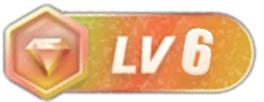
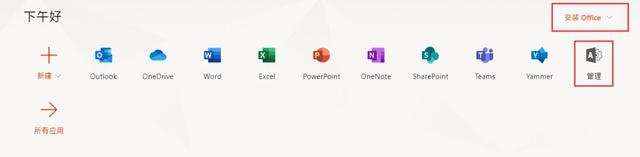

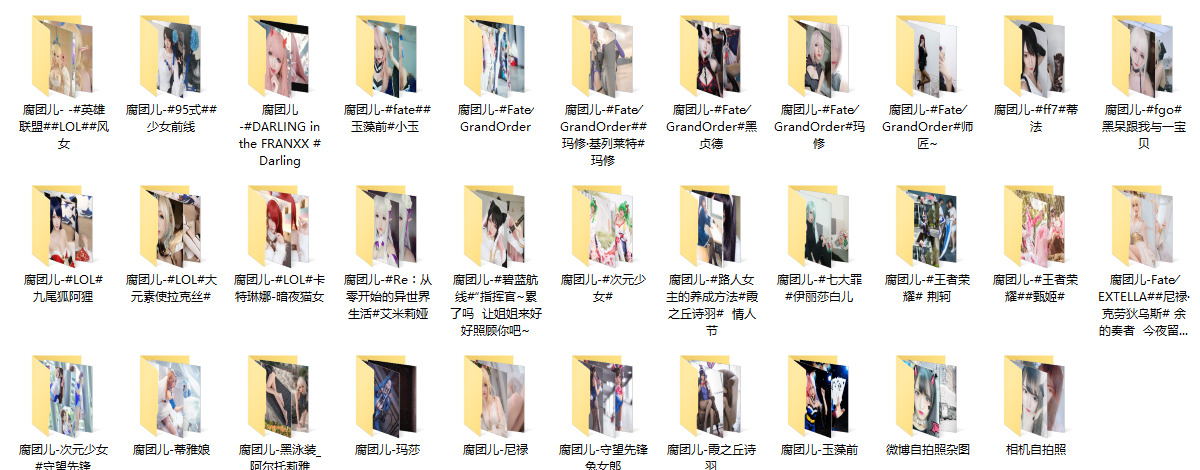
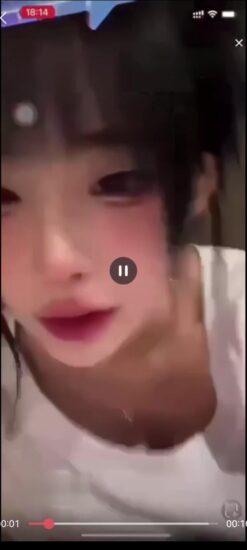

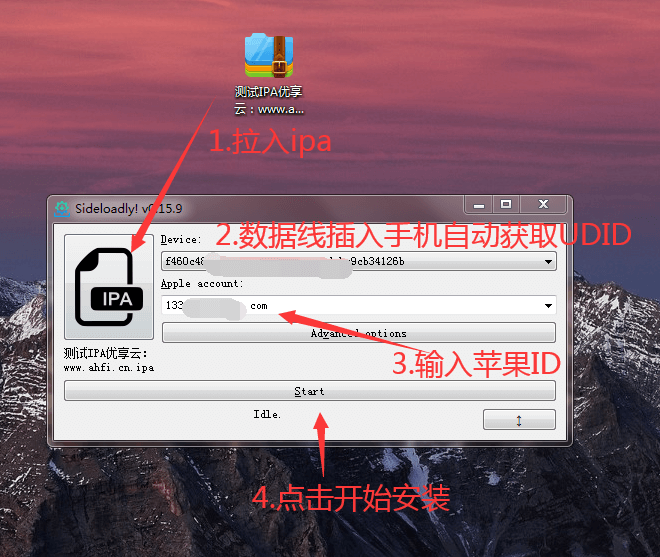
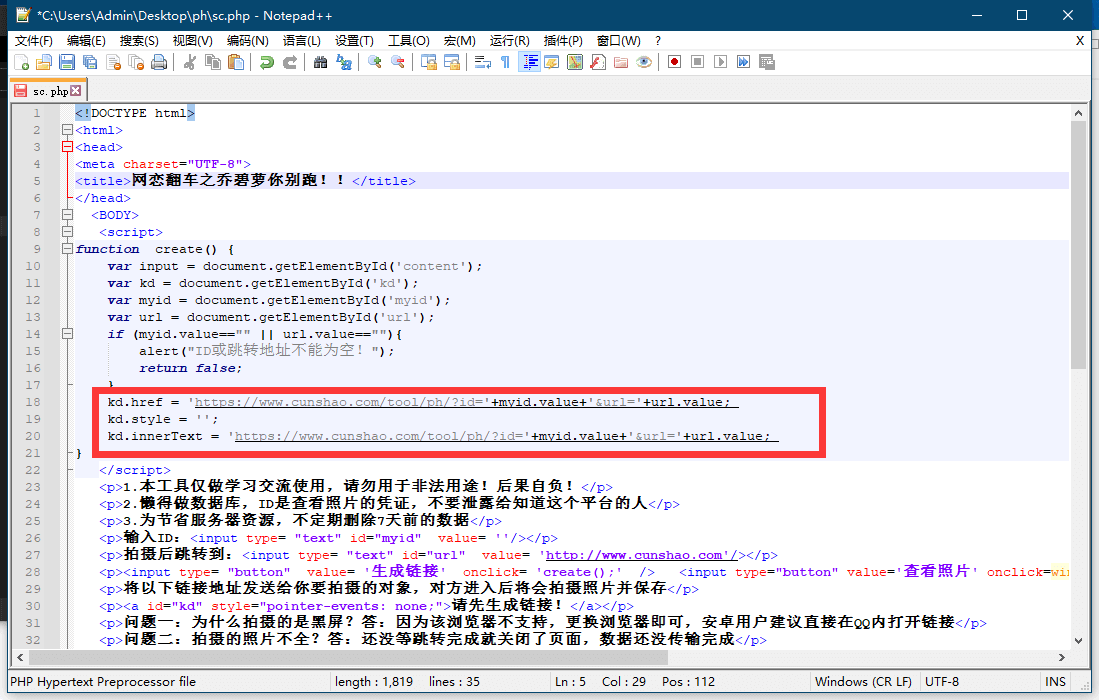
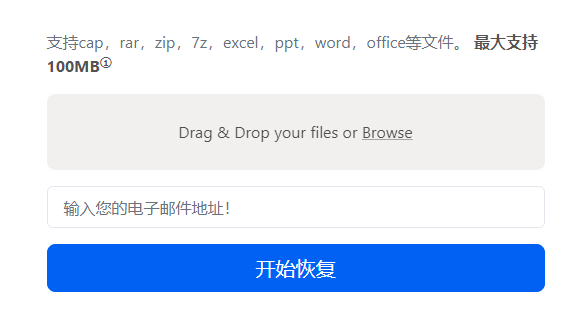


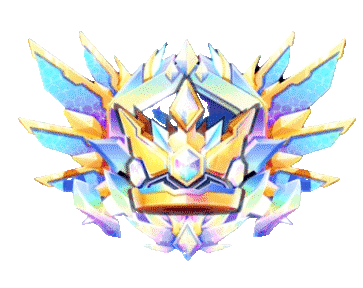 会员专属
会员专属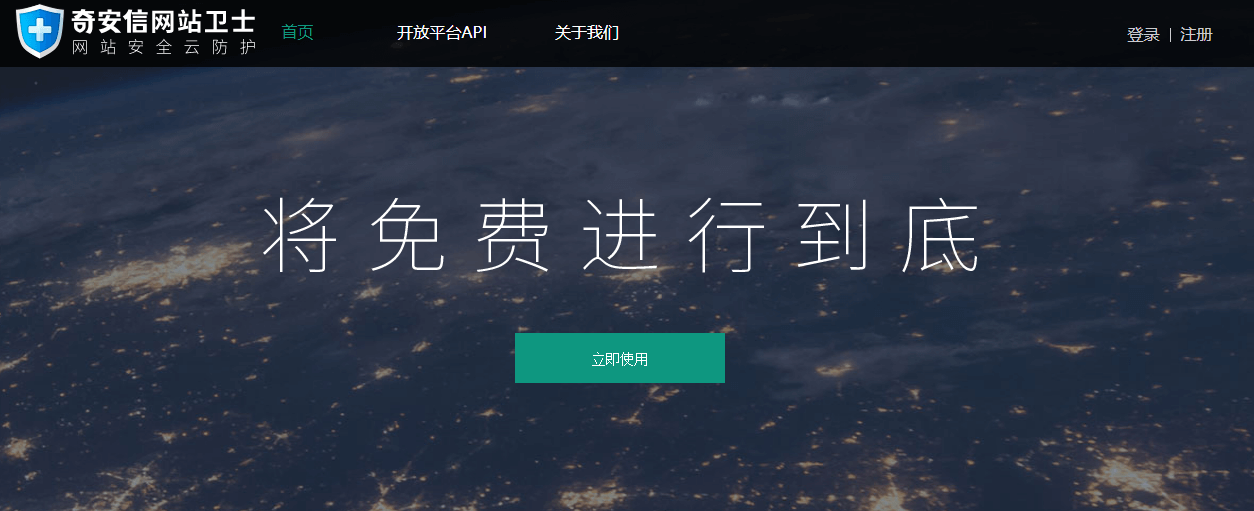
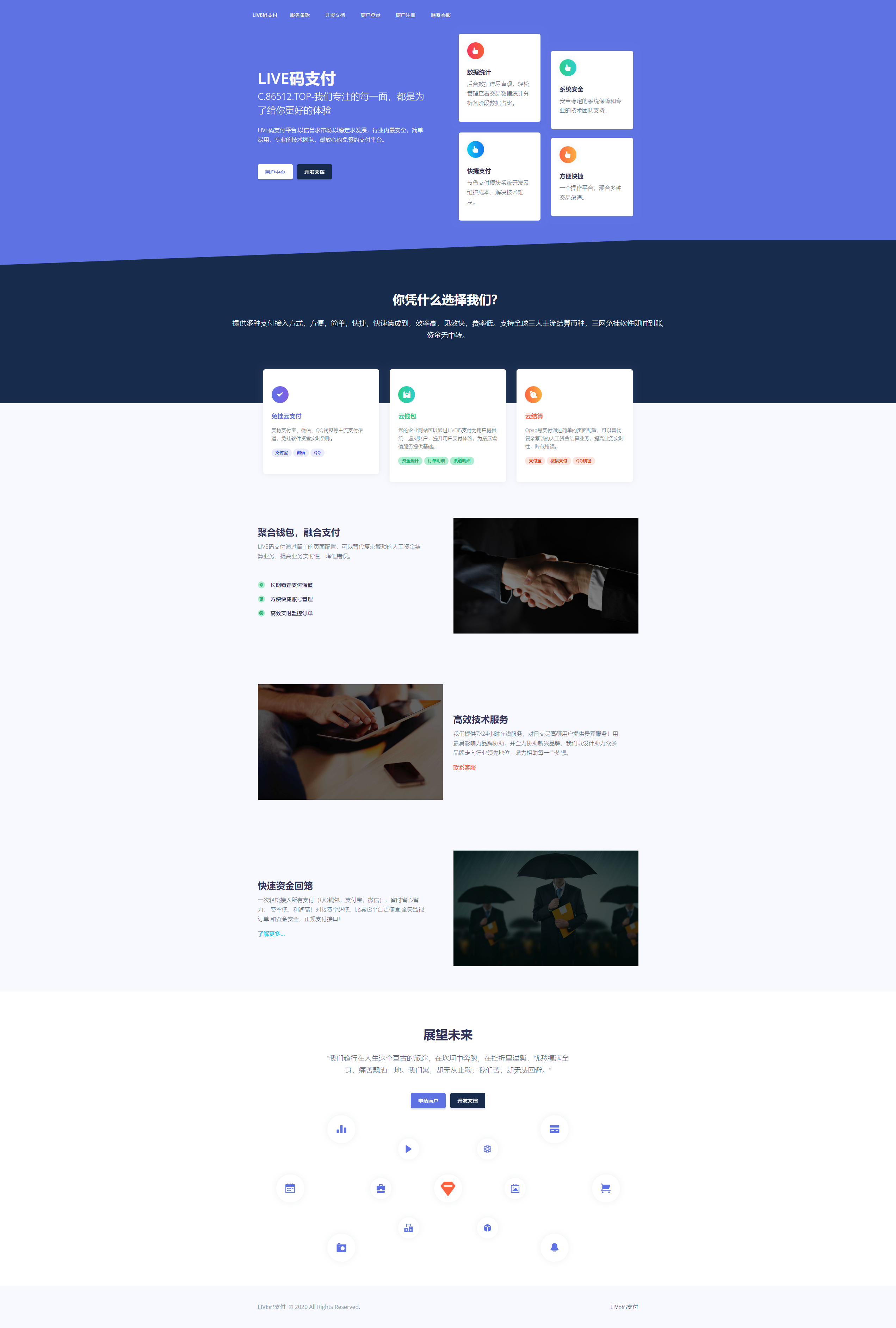
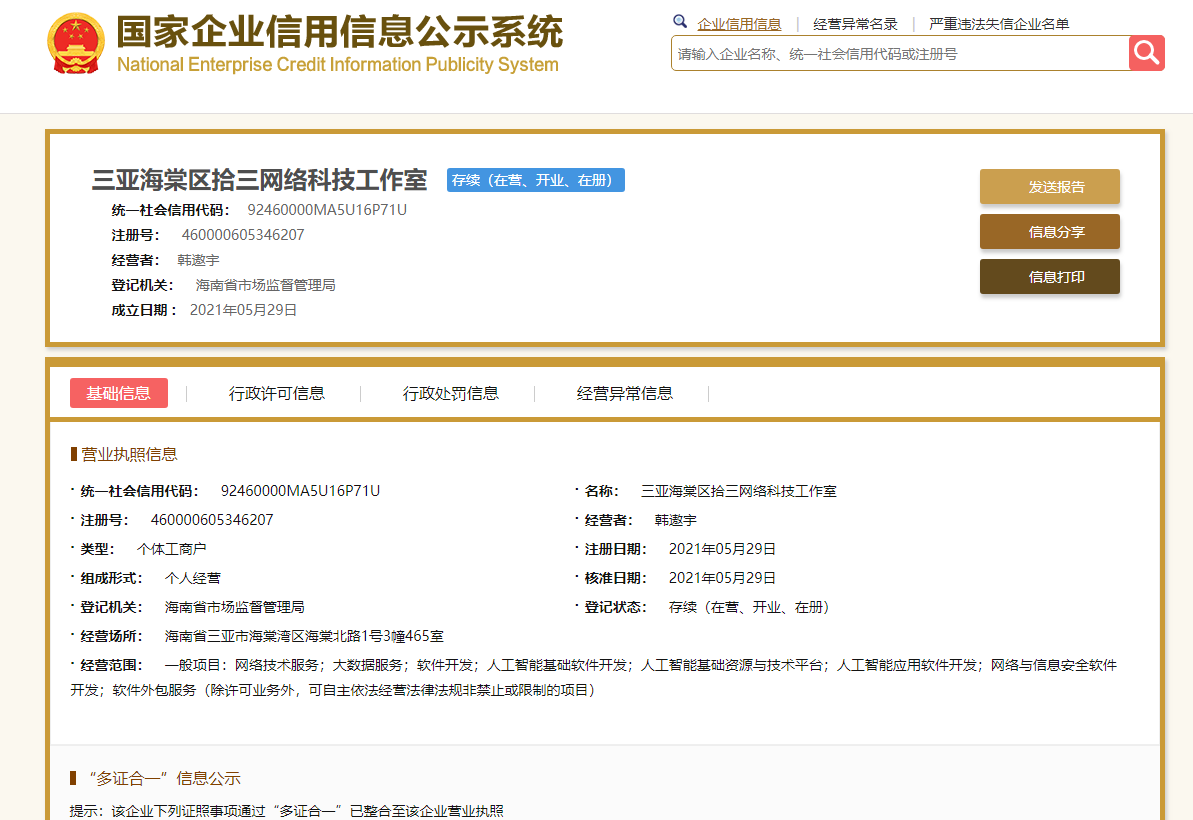

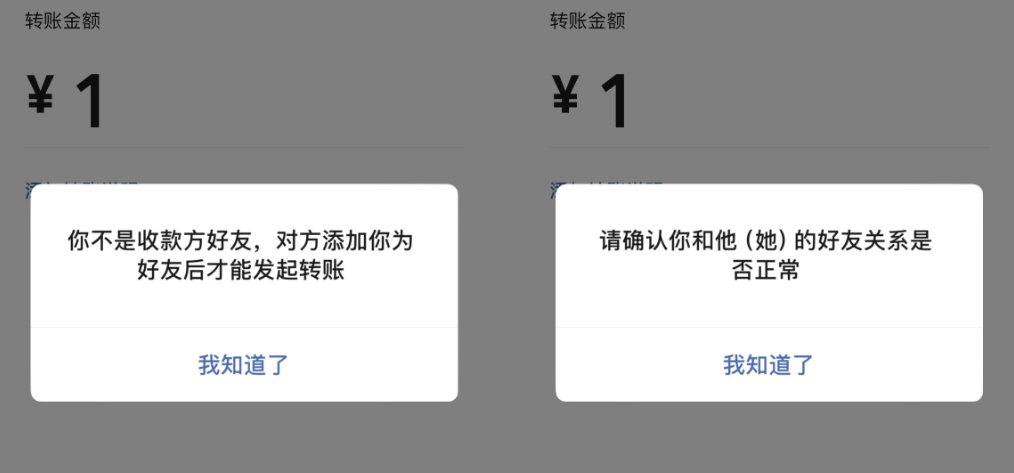


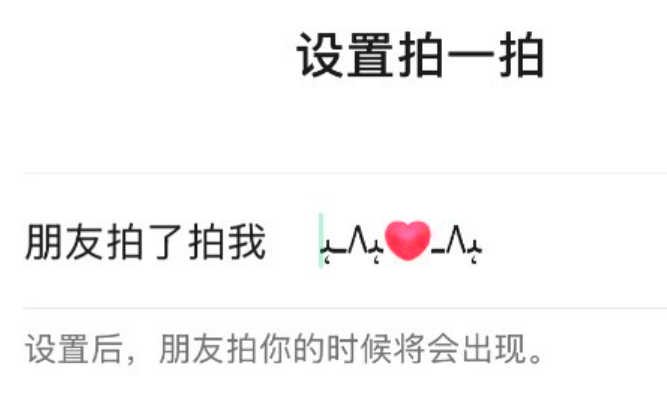


暂无评论内容